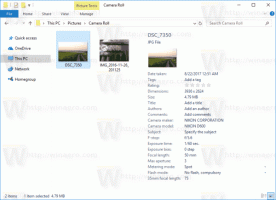Συντομεύσεις πληκτρολογίου συσκευής εγγραφής φωνής στα Windows 10
Τα Windows 10 συνοδεύονται από την εφαρμογή Voice Recorder. Είναι μια εφαρμογή Store (UWP) που επιτρέπει την εγγραφή ήχων, διαλέξεων, συνεντεύξεων και άλλων συμβάντων. Αντικαθιστά την κλασική εφαρμογή Desktop που ήταν συνδυασμένη με το λειτουργικό σύστημα για πολλά χρόνια. Εάν το χρησιμοποιείτε συχνά, ίσως σας ενδιαφέρει να μάθετε τις συντομεύσεις πληκτρολογίου του.
Ακολουθεί η λίστα με τις συντομεύσεις πληκτρολογίου που μπορείτε να χρησιμοποιήσετε στο Voice Recorder. Αυτά τα πλήκτρα πρόσβασης μπορούν να σας βοηθήσουν να εξοικονομήσετε χρόνο και να αυξήσετε την παραγωγικότητα. Προσθέστε σελιδοδείκτη σε αυτήν τη σελίδα εάν δεν μπορείτε να τις θυμηθείτε όλες, ώστε να μπορείτε να ανατρέχετε σε αυτήν κάθε φορά που θέλετε να μάθετε ένα νέο πλήκτρο πρόσβασης.
Το Voice Recorder είναι μια εφαρμογή για την εγγραφή διαλέξεων, συνομιλιών και άλλων ήχων (προηγουμένως ονομαζόταν Sound Recorder). Χτυπήστε το μεγάλο Ρεκόρ κουμπί (1) και προσθέστε δείκτες (3) για να προσδιορίσετε τις βασικές στιγμές κατά την εγγραφή ή την αναπαραγωγή (2). Στη συνέχεια, μπορείτε να περικόψετε (5), να μετονομάσετε (7) ή να μοιραστείτε τις εγγραφές σας (4), οι οποίες είναι αποθηκευμένες Εγγραφα > Ηχογραφήσεις. Επιλέξτε το εικονίδιο του κάδου απορριμμάτων (6) για να διαγράψετε την εγγραφή σας ή τις τρεις τελείες (8) για περισσότερες επιλογές.
Ανοίξτε την εφαρμογή Εγγραφή φωνής. Μπορείτε να το κάνετε κάνοντας κλικ στο εικονίδιο στο μενού Έναρξη. Χρησιμοποιήστε τη λειτουργία πλοήγησης αλφαβήτου για να το βρείτε πιο γρήγορα. Ανατρέξτε στο άρθρο:
Τρόπος πλοήγησης στις εφαρμογές κατά αλφάβητο στο μενού Έναρξη των Windows 10
Συντομεύσεις πληκτρολογίου συσκευής εγγραφής φωνής
Χρησιμοποιήστε αυτά τα πλήκτρα πρόσβασης για να εξοικονομήσετε χρόνο. Εάν γνωρίζετε περισσότερα πλήκτρα συντόμευσης της εγγραφής φωνής, μη διστάσετε να τα μοιραστείτε στα σχόλια.
| Συντόμευση πληκτρολογίου | Δράση |
|---|---|
| Ctrl + R | Ξεκινήστε μια νέα εγγραφή |
| Ctrl + Μ | Προσθέστε έναν νέο δείκτη στην εγγραφή |
| Διαγράφω | Διαγράψτε την επιλεγμένη εγγραφή |
| Spacebar | Αναπαραγωγή ή παύση |
| Backspace | Πήγαινε πίσω |
| F2 | Μετονομάστε την εγγραφή σας |
| Αριστερό / Δεξί βέλος | Πήδα μπροστά ή πίσω κατά την αναπαραγωγή μιας εγγραφής |
| Μετατόπιση + Αριστερό / Δεξί βέλος | Πήδα πιο μπροστά ή πίσω |
| Σπίτι | Μετάβαση στην αρχή της εγγραφής |
| Τέλος | Μεταβείτε στο τέλος της εγγραφής |
Αυτό είναι.
Σχετικά Άρθρα:
- Σκίτσο οθόνης Συντομεύσεις πληκτρολογίου στα Windows 10 (πλήκτρα πρόσβασης)
- Συντομεύσεις πληκτρολογίου απομακρυσμένης επιφάνειας εργασίας (RDP) στα Windows 10
- Συντομεύσεις πληκτρολογίου γραμμής παιχνιδιών στα Windows 10
- Συντομεύσεις πληκτρολογίου WordPad στα Windows 10
- Συντομεύσεις πληκτρολογίου Microsoft Edge στα Windows 10
- Η λίστα των συντομεύσεων πληκτρολογίου για την εφαρμογή Φωτογραφίες στα Windows 10
- Χρήσιμες συντομεύσεις πληκτρολογίου Αριθμομηχανή στα Windows 10
- Συντομεύσεις πληκτρολογίου File Explorer που πρέπει να γνωρίζει κάθε χρήστης των Windows 10
- 10 συντομεύσεις πληκτρολογίου για τα Windows 10 που πρέπει να γνωρίζουν όλοι
- Ποια είναι η διαφορά μεταξύ των συντομεύσεων πληκτρολογίου Win + D (Εμφάνιση επιφάνειας εργασίας) και Win + M (Ελαχιστοποίηση όλων) στα Windows
- Η απόλυτη λίστα όλων των συντομεύσεων πληκτρολογίου των Windows με πλήκτρα Win
- Πώς να κάνετε εναλλαγή μεταξύ προβολών στην Εξερεύνηση αρχείων με συντομεύσεις πληκτρολογίου